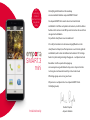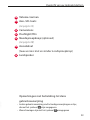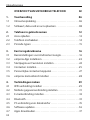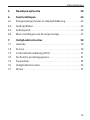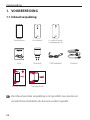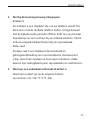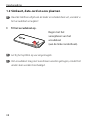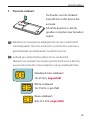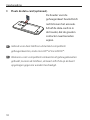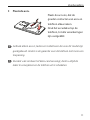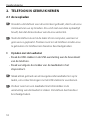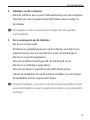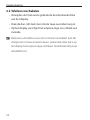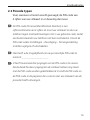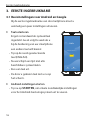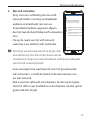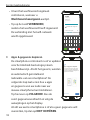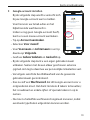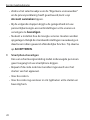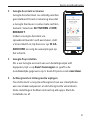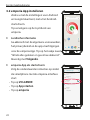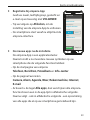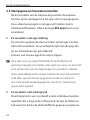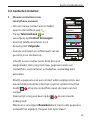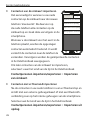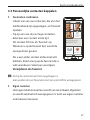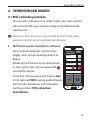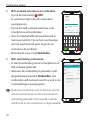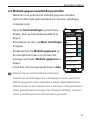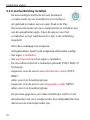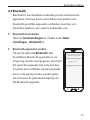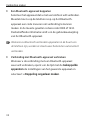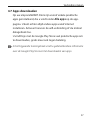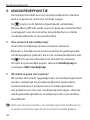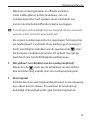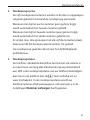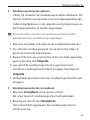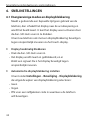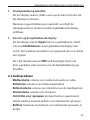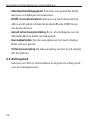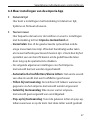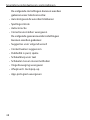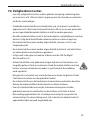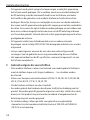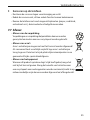EMPORIA Smart 3 de handleiding
- Categorie
- Telefoons
- Type
- de handleiding
Deze handleiding is ook geschikt voor

Hartelijk gefeliciteerd met de aankoop
van uw mobiele telefoon emporiaSMART.3mini!
De emporiaSMART.3mini werd samen met onze klanten
ontwikkeld. U zult hier veel plezier aan beleven, omdat u behalve
bellen en het versturen van SMS'jes ook internet en de wereld van
de apps kunt ontdekken.
De perfecte smartphone voor nieuwkomers!
Om u bij het aanleren van de nieuwe mogelijkheden van de
smartphone te helpen, heeft emporia voor u een trainingsboek
ontwikkeld, zodat u met de telefoon kunt oefenen. Dit trainings-
boek is bij de leveringsomvang inbegrepen – veel plezier ermee!
Bovendien vindt u op onze homepage op
www.emporia.eu gedetailleerde stap-voor-stap-instructies
metvragen en antwoorden zoals bijv. »Hoe maak ik een
WhatsApp-groep aan« en nog veel meer.
Wij wensen u veel plezier met uw emporiaSMART.3mini.
Hartelijke groeten,
Eveline Pupeter
emporia Telecom
Wifi-
verbinding
of mobiel
abonnement met
datagebruik
nodig
Installati eboekje
SMART.3
mini

Overzicht van uw mobiele telefoon
› OVERZICHT VAN UW MOBIELE TELEFOON
1
Aansluiting voor headset
2
USB-aansluiting
3
LED
4
Cameralens aan de voorzijde
5
Luidspreker (handset)
6
Touch-display (display)
De navigatiebalk met Menu, Home en Vorige
wordt zichtbaar wanneer vanaf de onderste
schermrand naar boven wordt geveegd.
7
Menu-toets
8
Home-toets
9
Vorige-toets
5
6
8 9 7
1 2
3 4
12
14
13
10
11
16
15

Overzicht van uw mobiele telefoon
03
10
Volume-toetsen
11
Aan-/Uit-toets
(zie pagina 14)
12
Cameralens
13
Flashlight/its
14
Noodoproepknop (optioneel)
(zie pagina 38)
15
Accudeksel
(twee versies: met en zonder noodoproepknop)
16
Luidspreker
Opmerkingen met betrekking tot deze
gebruiksaanwijzing
• In deze gebruiksaanwijzing vindt u handige aanwijzingen en tips,
die met het symbool zijn aangegeven.
• Waarschuwingen zijn met het symbool aangegeven

Inhoudsopgave
04
OVERZICHT VAN UW MOBIELE TELEFOON 02
1. Voorbereiding 06
1.1 Inhoud verpakking ......................................06
1.2 Simkaart, data-card en accu plaatsen ....................08
2. Telefoon in gebruik nemen 12
2.1 Accu opladen ...........................................12
2.2 Telefoon inschakelen ....................................14
2.3 Pincode typen ..........................................15
3. Eerste ingebruikname 16
3.1 Basisinstellingen voor Android en Google................16
3.2 emporiaApp installeren .................................22
3.3 Startpagina en Favorieten instellen ......................24
3.4 Contacten instellen......................................25
3.5 Persoonlijke contacten koppelen ........................27
3.6 emporia-toetsenbord instellen ..........................28
4. Verbindingen maken 29
4.1 Wi-verbinding instellen ................................29
4.2 Mobiele gegevensverbinding instellen...................31
4.3 E-mailverbinding instellen ...............................32
4.4 Bluetooth ...............................................33
4.5 PC-verbinding voor datatransfer .........................35
4.6 Software-updates .......................................36
4.7 Apps downloaden.......................................37
Inhoudsopgave

Inhoudsopgave
05
5. Noodoproepfunctie 38
6. Snelinstellingen 44
6.1 Energiezuinige modus en displayblokkering .............44
6.2 Audioproelen ..........................................45
6.3 Achtergrond ............................................46
6.4 Meer instellingen van de emporiaApp ...................47
7. Veiligheidsinstructies 50
7.1 Garantie ................................................50
7.2 Service..................................................50
7.3 Conformiteitsverklaring (DOC)...........................51
7.4 Technische productgegevens............................51
7.5 Frequenties .............................................52
7.6 Veiligheidsinstructies....................................53
7.7 Af voer ..................................................55

SMART.3
mini
WiFi-
Verbindung
oder mobiler
Datentarif
notwendig
Installationsanleitung
Voorbereiding
06
1. VOORBEREIDING
1.1 Inhoud verpakking
De inhoud van deze verpakking is niet geschikt voor peuters en
omvat kleine onderdelen die kunnen worden ingeslikt.
Smartphone Accudeksel Accudeksel zonder
noodoproepknop
Accu Netkabel USB-laadkabel Headset
Installatie boekje Trainingsboek
Trainingsboek

Voorbereiding
07
› Niet bij de leveringsomvang inbegrepen
• Simkaart
De simkaart is een chipkaart die u in uw telefoon steekt. Pas
dan kunt u met de mobiele telefoon bellen. U krijgt de kaart
met de bijbehorende pincodes (PIN en PUK) van uw provider
bij aankoop van een contract bij uw mobiele telefoon. U kunt
ook een prepaid-simkaart kopen bij een speciaalzaak.
• Data-card
De data-card is een chipkaart die is bedoeld als
geheugenuitbreiding voor uw smartphone. Hiermee kunt
u bijv. meer foto's opslaan en meer apps installeren. Zulke
kaarten zijn verkrijgbaar bij een speciaalzaak voor elektronica.
› Wanneer een onderdeel ontbreekt of defect is
Neem dan contact op via de emporia-hotline
op nummer +43 · 732 · 77 77 17 · 446

Voorbereiding
08
1.2 Simkaart, data-card en accu plaatsen
Haal de telefoon altijd van de lader en schakel deze uit, voordat u
het accudeksel verwijdert.
› Til het accudeksel op.
Begin met het
verwijderen van het
accudeksel
(aan de linker onderhoek).
Let bij het optillen op uw vingernagels.
Het accudeksel mag niet overdreven worden gebogen, omdat het
anders kan worden beschadigd.

Voorbereiding
09
› Plaats de simkaart.
De houder voor de simkaart
bevindt zich rechts boven het
accuvak.
Schuif de kaart zo in, dat de
gouden contacten naar beneden
wijzen.
Maak bij een smartphone altijd gebruik van een mobiel tarief
met datapakket. Hiermee voorkomt u extra kosten, wanneer u
gebruikmaakt van datatransfer vanaf het internet.
Gebruik voor deze telefoon alleen micro-simkaarten.
Wanneer uw simkaart een andere grootte heeft, kunt u deze bij
uw provider omruilen of een adapter in de speciaalzaak halen.
Standaard mini-simkaart
15 x 25 mm, ongeschikt
Micro-simkaart
12 x 15 mm, is geschikt
Nano-simkaart
8,8 x 12,3 mm, ongeschikt

Voorbereiding
10
› Plaats de data-card (optioneel).
De houder voor de
geheugenkaart bevindt zich
rechts boven het accuvak.
Schuif de data-card zo in
de houder, dat de gouden
contacten naar beneden
wijzen.
Gebruik voor deze telefoon uitsluitend compatibele
geheugenkaarten, zoals microSD® of microSDHC®.
Wanneer u niet-compatibele simkaarten of geheugenkaarten
gebruikt, kunnen de telefoon, de kaart zelf of de op de kaart
opgeslagen gegevens worden beschadigd.

Voorbereiding
11
› Plaats de accu.
Plaats de accu zo, dat de
gouden contacten van accu en
telefoon elkaar raken.
Druk het accudeksel op de
telefoon, tot alle verankeringen
zijn vastgeklikt.
Gebruik alleen accu's, laders en toebehoren die voor dit model zijn
goedgekeurd. Anders is de garantie voor de telefoon niet meer van
toepassing.
Voordat u de simkaart of data-card vervangt, dient u altijd de
lader te verwijderen en de telefoon uit te schakelen.

Ingebruikname
12
2. TELEFOON IN GEBRUIK NEMEN
2.1 Accu opladen
Voordat u de telefoon voor de eerste keer gebruikt, dient u de accu
minimaal vier uur op te laden. Als u zich niet aan deze oplaadtijd
houdt, kan dat de levensduur van de accu verkorten.
Steek de telefoon nooit in de lader of een computer, wanneer er
geen accu is geplaatst. Probeer nooit om de telefoon zonder accu
te gebruiken. De telefoon kan hierdoor beschadigd raken.
› Opladen met de laadkabel
• Steek de USB-stekker in de USB-aansluiting aan de bovenkant
van de telefoon.
• Steek vervolgens de stekker van de laadkabel in het
stopcontact.
Maak alleen gebruik van de meegeleverde laadkabel om op te
laden, om contactstoringen met de USB-stekker te voorkomen.
Probeer nooit om een laadkabel met klinkstekker in de
aansluitingvan de headset te steken. De telefoon kan hierdoor
beschadigd raken.
Ingebruikname

Ingebruikname
13
› Opladen via de computer
• Sluit de telefoon aan op een USB-aansluiting van de computer.
Trek hiervoor de meegeleverde USB-kabel indien nodig uit
destekker.
Het opladen via de computer duurt langer dan het opladen
metlaadkabel.
› Accu-weergaven op de telefoon
• Als de accu leeg raakt:
Er klinkt een geluidssignaal en op het display verschijnt een
waarschuwing. Het accusymbool is rood, de led knippert.
• Als de accu wordt opgeladen:
Het accusymbool wordt gevuld, de led brandt rood.
• Als de accu volledig is opgeladen:
Het accusymbool is gevuld en de LED brandt groen.
U kunt de laadkabel nu uit de telefoon trekken en vervolgens
de laadkabel uit het stopcontact halen.
Onder Instellingen - Accu kunt u de resterende looptijd bij actuele
accustand bekijken en kunt u applicaties sluiten, om de looptijd te
verhogen.

Ingebruikname
14
2.2 Telefoon inschakelen
• Verwijder vóór het eerste gebruik de beschermende folie
vanhet display.
• Druk de Aan-/Uit-toets ten minste twee seconden lang in.
• Op het display verschijnt het emporia-logo en er klinkt een
melodie.
Wanneer u de telefoon voor de eerste keer inschakelt, kan het
startproces tot twee minuten duren. Gedurende deze tijd is op
het display het emporia-logo zichtbaar. Onderbreek dit proces
alstublieft niet.

Ingebruikname
15
2.3 Pincode typen
Voer, wanneer u hierom wordt gevraagd, de PIN-code van
4cijfers van uw simkaart in en bevestig de invoer.
De PIN-code (Personal Identication Number) is een
cijfercombinatie van 4 cijfers en moet uw simkaart en dus uw
telefoon tegen misbruik beveiligen. Het is uw geheime code, zodat
een buitenstaander uw telefoon niet kan inschakelen. U kunt de
PIN-code onder Instellingen – Beveiliging – Simvergrendeling
instellen wijzigen of uitschakelen.
Hier heeft u de mogelijkheid om uw persoonlijke PIN-code te
noteren: __________________
U heeft maximaal drie pogingen om de PIN-code in te voeren.
Nade derde foutieve poging kan de simkaart alleen nog maar
met de PUK-code worden gedeblokkeerd. U vindt de PIN-code en
de PUK-code in de papieren die u samen met uw simkaart van de
provider heeft ontvangen.

Eerste ingebruikname
16
3. EERSTE INGEBRUIKNAME
3.1 Basisinstellingen voor Android en Google
Bij de eerste ingebruikname van de smartphone moet u
eenmalig een paar instellingen uitvoeren.
› Taal selecteren
Engels is standaard als systeemtaal
ingesteld. Ga als volgt te werk als u
bij de bediening van uw smartphone
een andere taal wilt kiezen:
• Tip op de reeds geselecteerde
taal(ENGLISH).
• Nu verschijnt een lijst met alle
beschikbaresysteemtalen.
• Kies een taal uit.
• De door u gekozen taal ziet u nu op
hetscherm.
› Android-instellingen starten
• Tip nu op STARTEN, om enkele noodzakelijke instellingen
voor het Android-besturingssysteem uit te voeren.
100 %
Hallo
NEDERLANDS (NEDERLAND)
Noodoproep Beeldinstellingen
STARTEN
Eerste ingebruikname

Eerste ingebruikname
17
› Met wifi verbinden
Zorg voor een verbinding met een wi-
netwerk zodat in vervolg noodzakelijke
updates en downloads niet van uw
hoeveelheid mobiele gegevens afgaan.
• Een lijst laat alle beschikbare wi-netwerken
zien.
• Tip op de naam van het wi-netwerk
waarmee u uw telefoon wilt verbinden.
Verschijnt uw wi-netwerk niet in de lijst, dan
bevindt het zich niet binnen het bereik van de
smartphone. Zorg ervoor dat de telefoon zich binnen reikwijdte
van het wi-netwerk bevindt.
• Voer vervolgens het wachtwoord voor het geselecteerde
wi-netwerk in. U vindt de sleutel in de documenten van
uwwi-netwerk.
• Wilt u naar het cijferveld omschakelen, tip dan op het grijze
veld 123. Wilt u naar hoofdletters omschakelen, tip dan op het
grijze veld met de pijl.
100 %
Met wifi -netwerk verbinden
Zorg voor een netwerkverbinding om apps
te downloaden of gegevens te kopiëren
MyWifi
MyWifi -gast
Alle wifi -netwerken weergeven
OVERSLAAN

Eerste ingebruikname
18
• U kunt het wachtwoord nogmaals
controleren, wanneer u
Wachtwoord weergeven aantipt.
• Tip op het veld VERBINDEN,
nadat u het wachtwoord heeft ingevoerd.
De verbinding met het wi-netwerk
wordtopgebouwd.
› Apps & gegevens kopiëren
De smartphone controleert nu of er updates
voor het Android-besturingssysteem
beschikbaar zijn. Als dit het geval is, worden
ze automatisch geïnstalleerd.
Gebruikte u al een smartphone? De
volgende stap laat u zien hoe u apps
en gegevens van uw oude naar uw
nieuwe smartphone kunt installeren.
Tip hiervoor op VOLGENDE. Kies de
soort gegevensoverdracht en volg de
aanwijzingen op het display.
Als dit uw eerste smartphone is of als u geen gegevens wilt
overzetten, tip dan op NIET KOPIËREN.
100 %
Met wifi -netwerk verbinden
Zorg voor een netwerkverbinding om apps
te downloaden of gegevens te kopiëren
MyWifi
MyWifi -gast
Alle wifi -netwerken weergeven
MyWifi
Beveiliging
WPA2 PSK
Wachtwoord
|
Wachtwoord weergeven
Geavanceerde opties
ANNULEREN VERBINDEN
Y X C V B N M
1
2
3
A S D F G H J K L
Q W E R T Z U I O P
1 2 3 4 5 6 7 8 9 0
Verzenden
, .
Verwijderen
100 %
Apps & gegevens kopiëren
Je kunt je Google-account, je apps, foto's,
contacten enz. naar het nieuwe apparaat
overzetten en daarbij precies aangeven wat
gekopieerd dient te worden.
NIET KOPIËREN
VOLGENDE

Eerste ingebruikname
19
› Google-account instellen
Bij de volgende stap wordt u verzocht zich
bij uw Google-account aan te melden.
Voer hiervoor uw Gmail-adres en het
bijbehorende wachtwoord in.
Indien u nog geen Google-account heeft,
kunt u nu een nieuw account aanmaken.
• Tip op Account aanmaken.
• Selecteer Voor mezelf.
• Voer Voornaam en Achternaam in en tip
daarna op Volgende.
• Geef uw Geboortedatum en Geslacht op.
• Bij de volgende stap kunt u een eigen gebruikersnaam
uitkiezen. Samen met de aan elkaar geschreven extensie
@ gmail.com legt u daarmee uw persoonlijke Gmailadres vast.
• Vervolgens wordt de beschikbaarheid van de gewenste
gebruikersnaam gecontroleerd.
• Kies nu zelf een Wachtwoord dat dit Google-account voor u
ontgrendelen moet. Het dient minstens 8 tekens te bevatten;
het is raadzaam er enkele cijfers of speciale tekens in op te
nemen.
• Nu moet u hetzelfde wachtwoord nogmaals invoeren, zodat
eventuele typefouten uitgesloten kunnen worden.
Voor mezelf
Voor mijn kind
100 %
Inloggen
Meld je met je Google-account aan.
Meer informatie
E-mailadres vergeten?
E-mail of telefoonnummer
Overslaan
Volgende
Account
aanmaken

Eerste ingebruikname
20
• Zodra u het selectievakje voor de "Algemene voorwaarden"
en de privacyverklaring heeft geactiveerd, kunt u op
Account aanmaken tippen.
• Bij de volgende stappen krijgt u de gelegenheid om uw
persoonlijke Google-accountinstellingen uit te voeren en
vervolgens te bevestigen.
• Nu kunt u instellen hoe de Google-services moeten worden
opgeslagen. Bekijk de standaardinstellingen nauwkeurig en
deactiveer indien gewenst afzonderlijke functies. Tip daarna
op ACCEPTEREN.
› Smartphone beveiligen
Kies een schermvergrendeling zodat onbevoegde personen
geen toegang tot uw smartphone krijgen.
• Bepaal of de code ook moet worden ingevoerd voor het
starten van het apparaat.
• Voer de code in.
• Voer de code nog een keer in om typfouten uit te sluiten en
bevestig hem.

Eerste ingebruikname
21
› Google Assistent activeren
Google Assistent kan nu volledig worden
geïnstalleerd. Houd er rekening mee dat
u Google hiermee in ruime mate rechten
toekent. Selecteer ACTIVEREN of NEE,
BEDANKT.
Indien u Google Assistent via
spraakcommando's wilt aansturen, stelt
u Voice Match in; tip hiervoor op IK GA
AKKOORD en volg de aanwijzingen op
hetscherm.
› Google Pay instellen
Als u uw Google-account aan een betalingswijze wilt
koppelen, tipt u op Kaart toevoegen en geeft u de
noodzakelijke gegevens op. U kunt dit proces ook overslaan.
› Achtergrond en lettergrootte wijzigen
Ten slotte kunt u nog de achtergrond van uw smartphone
aan uw smaak aanpassen en de lettergrootte veranderen.
Deze instellingen hebben invloed op alle apps. Sluit de
installatie nu af.
100 %
MEER
De nieuwe manier om met
Google te praten
Navigeren, communiceren en
taken vervullen
Als u deze instellingen activeert, kunt u
Google Assistent volledig gebruiken. Indien
u dit niet wilt, heeft u ook de mogelijkheid
om in beperkte mate van Google Assistent
gebruik te maken.

Eerste ingebruikname
22
3.2 emporiaApp installeren
Zodra u met de instellingen voor Android
en Google klaar bent, ziet u het Android-
startscherm.
Tip vervolgens op het symbool van
emporia.
› Juridische informatie
Ga akkoord met de algemene voorwaarden,
het privacybeleid en de app-machtigingen
voor de emporiaApp. Tip op het vakje naast
"Ik heb alles gelezen en ga ermee akkoord.".
Bevestig met Volgende.
› emporia App als startscherm
Volg de onderstaande instructies op zodat
de smartphone met de emporia-interface
start.
• Tip op VOLGENDE
• Tip op App starten
• Tip op emporia
12:30
4G
Zeg "Hallo Google"…
emporia starten
12:30
4G
Standaard-apps
Assistent & spraakinvoer
Google
Browser-app
emporia
Start-apps
emporia
Standaard-app voor bellen
Telefoon
Sms-app
emporia
Links openen

Eerste ingebruikname
23
› Registratie bij emporia App
Geef uw naam, leeftijdsgroep, geslacht en
e-mail op en bevestig met VOLGENDE
• Tip vervolgens op Afsluiten, om de
instelling van de emporiaApp te voltooien.
• De smartphone start vanaf nu altijd met de
emporia-interface.
› De nieuwe apps na de installatie
De emporiaApp is een applicatiecluster.
Daarom vindt u nu meerdere nieuwe symbolen op uw
smartphone die de volgende functies hebben:
• Op de startpagina van emporia
Telefoon, Berichten, Fotoalbum en Info-center
• Op de pagina Favorieten
Camera, Alarm, Agenda, Weer, Rekenmachine, Internet,
E-mail
• Activeert u de tegel Alle apps, dan verschijnen alle emporia-
functies boven aan in de app-lijst in alfabetische volgorde.
Daarna volgt - ook in alfabetische volgorde - een opsomming
van alle apps die al op uw smartphone geïnstalleerd zijn.
Stap 3/3
Afsluiten
E-mail invoeren
E-mail
Man Vrouw
Geslacht
Categorie selecteren
Leeftijdsgroep
Naam invoeren
Naam
Registreren

Eerste ingebruikname
24
3.3 Startpagina en Favorieten instellen
Na de installatie van de emporiaApp worden de emporia-
functies op de startpagina en het app-scherm weergegeven.
Hoe u deze twee pagina's met apps wilt indelen, kunt u
helemaal zelf bepalen. Alleen de tegel Alle apps kunt u niet
veranderen.
› Zo verandert u de app-indeling
• Tip minstens gedurende drie seconden op het app-icoontje
dat u wilt veranderen. Nu verschijnt de lijst met alle apps die
op uw smartphone zijn geïnstalleerd.
• Activeer een nieuwe app door erop te tippen.
Als u alles voor uw oudere familielid of vriend of kennis zo
optimaal mogelijk wilt instellen, dan raden we u aan om eerst zelf
even alle functies van de emporiaApp uit te proberen. Daarna
kunt u gemakkelijk al het nodige instellen. Zo moet bijvoorbeeld
in de Weer-app een locatie opgegeven worden en dienen in
de e-mail-app de toegangsgegevens voor het e-mailaccount
ingevoerd te worden.
› Zo verandert u de achtergrond
De achtergrond is een voorbeeld en kan individueel worden
ingesteld. Als u lang op de achtergrond, de tijd, de datum en
het weer tipt, kunt u de desbetreende gegevens aanpassen.

Eerste ingebruikname
25
3.4 Contacten instellen
› Nieuwe contacten in uw
smartphone invoeren
• Om een nieuw contact aan te maken,
opent u de telefoon-app
.
• Tip op Telefoonboek
en
• vervolgens op Contact toevoegen.
• Voer het telefoonnummer in en
bevestig met Volgende.
• Voer de voornaam en achternaam van de
persoon in en sla deze op.
U heeft nu een contact voor deze persoon
aangemaakt, dat u nog met meer gegevens zoals een
contactfoto, vast nummer, e-mailadres, verjaardag kunt
aanvullen.
Mocht u gegevens van een contact willen wijzigen, bijv. een
nieuw telefoonnummer, dan tipt u op het symbool met het
hoofd
1
of op de contactfoto naast de naam van het
contact.
Daarna tipt u nog een keer op de
2
op een zwarte
ondergrond.
Wanneer u vervolgens Bewerken kiest, kunt u alle gegevens
inclusief foto wijzigen. Vergeet niet op te slaan!
Zoeken
Vorige
Contact toevoegen
Mailbox
A
C
E
Ann Reylet
+43732777717
Caroline Beyer
Elli Andersen
1
2

Eerste ingebruikname
26
› Contacten van de simkaart importeren
Het eenvoudigst is wanneer u uw oude
contacten op de simkaart naar de nieuwe
telefoon 'meeneemt'. Sla daarvoor op
de oude telefoon alle contacten op de
simkaart op en steek deze vervolgens in de
smartphone.
Wanneer u de simkaart voor het eerst in de
telefoon plaatst, worden de opgeslagen
contacten automatisch herkend. U wordt
verzocht de contacten naar de telefoon te
verzenden. Vervolgens worden de geïmporteerde contacten
in het telefoonboek weergegeven.
Om later contacten van de simkaart te importeren,
selecteert u aan het eind van de lijst in het telefoonboek
Contactpersonen importeren/exporteren – Importeren
van simkaart.
› Contacten met vcf-bestand importeren
Sla de contacten in uw oude telefoon in een vcf-bestand op en
zet dit met een externe geheugenkaart of met een Bluetooth-
verbinding over op het interne geheugen van de smartphone.
Selecteer aan het eind van de lijst in het telefoonboek
Contactpersonen importeren/exporteren – Importeren uit
opslag.
Vorige
Contacten importeren/exporteren
Importeren van simkaart
Importeren uit opslag
Exporteren naar opslag
Weergegeven contacten delen

Eerste ingebruikname
27
3.5 Persoonlijke contacten koppelen
› Favorieten snelkiezen
U kunt vier van uw contacten, die al in het
telefoonboek zijn opgeslagen, als 'favoriet'
opslaan.
• Tip op een van de vier lege contacten.
• Selecteer een contact uit de lijst.
Dit contact licht nu als 'favoriet' op.
Wanneer u op de favoriet tipt, wordt de
oproep direct gestart.
Als u een ander contact als favoriet wilt
hebben, drukt u lang op de favoriet die u
wilt veranderen. Selecteer vervolgens
Verwijderen als favoriet.
Als bij de contacten een foto opgeslagen is,
dan worden de vier favorieten met een portretfoto weergegeven.
› Eigen nummer
Het eigen telefoonnummer wordt van de simkaart afgelezen
en wordt automatisch weergegeven. U kunt uw eigen nummer
ook manueel invoeren.
Mailbox
Contact
Noodoproep
Mijn telefoonnummer:
+43732777717
Favorieten

Eerste ingebruikname
28
› Mailbox instellen
Het nummer van de mailbox wordt normaal gesproken
automatisch van de simkaart afgelezen. Als u het
voicemailnummer manueel wilt invoeren, drukt u lang op de
mailboxtoets, waarna u de instellingen kunt veranderen.
› Noodoproep
Met de noodoproep van emporia kunnen bij een noodgeval
maximaal vijf personen gewaarschuwd worden. Hoe
de noodoproepfunctie moet worden ingesteld, staat
gedetailleerd beschreven in hoofdstuk »Noodoproepfunctie«
(pagina 38)
3.6 emporia-toetsenbord instellen
De emporiaApp bevat ook een toetsenbord dat speciaal voor
de doelgroep, de digitale beginner, is ontwikkeld.
Open de Snelinstellingen
op het Startscherm en tip op
het emporia-toetsenbord.
Nu kunt u onder meer instellen of u met hoofd letters of kleine
letters wilt schrijven, of u een reactie na toetsaanslag wilt, of u
autocorrectie of suggesties voor het volgende woord wenst.

Verbinding maken
29
Verbinding maken
4. VERBINDINGEN MAKEN
4.1 Wi-verbinding instellen
Om een wi-verbinding in te stellen, heeft u de naam van het
wi-netwerk (SSID van netwerk) nodig en het bijbehorende
wachtwoord.
Wanneer u thuis al over een wi-netwerk beschikt, vindt u deze
gegevens meestal aan de onderkant van de router.
› Wifi-functie op de smartphone activeren
• Open de Snelinstellingen op het Home-
display, door op het tandwielsymbool te
tippen.
• Schakel de wi-functie op de smartphone
in, door op het Aan-/Uit-weergaveveld
1
naast Wi te tippen.
• In het Aan-/Uit-weergaveveld staat nu Aan.
In het tekstveld Wi staat de gedetailleerde
tekst dat de smartphone wi-netwerken
heeft gevonden (Wi-netwerken
beschikbaar).
Vorige
Zaklamp uit
Stille modus
Meer instellingen
uit
uit
aan
Wifi
MyWifi
Alarm
Ma. 8:30
Snelinstellingen
1 2

Verbinding maken
30
› Wifi-netwerk selecteren en verbinden
• Tip op het tekstveld
2
Wi.
Er wordt een lijst met wi-netwerken
weergegeven.
• Tip op het wi-netwerk waarmee u de
smartphone wilt verbinden.
• Voer het desbetreende wachtwoord in
het invoerveld in. Tip op het selectievakje
om het wachtwoord weer te geven en
controleer de juistheid.
• Bevestig de invoer met Verbinden.
› Wifi-verbinding controleren
• Er wordt verbinding tussen smartphone en
wi-netwerk gemaakt.
• Wanneer de verbinding is gemaakt, luidt
de gedetailleerde tekst Verbonden. Het
verbonden wi-netwerk wordt nu ook in de
snelinstellingen weergegeven.
Zodra de smartphone zich in de buurt van dit
wi-netwerk bevindt, wordt er automatisch
verbinding gemaakt. Voorwaarde is dat de
wi-functie op de smartphone is ingeschakeld.
MyWifi
Beveiliging
WPA2 PSK
Wachtwoord
|
Wachtwoord weergeven
Geavanceerde opties
ANNULEREN VERBINDEN
Y X C V B N M
1
2
3
A S D F G H J K L
Q W E R T Z U I O P
1 2 3 4 5 6 7 8 9 0
Verzenden
, .
Verwijderen
Wifi
Wifi gebruiken
MyWifi
Verbonden
MyWifi -gast
+
Netwerk toevoegen
Wifi -instelling
Wifi wordt automatisch weer geactiveerd
Opgeslagen netwerken
1 netwerk

Verbinding maken
31
4.2 Mobiele gegevensverbinding instellen
Wanneer u het gebruik van mobiele gegevens toestaat,
kunt u te allen tijde gebruikmaken van internet, meldingen
ontvangen enz.
• Open de Snelinstellingen op het Home-
display, door op het tandwielsymbool te
tippen.
• Breid de lijst uit, door op Meer instellingen
te tippen.
• Schakel de functie Mobiele gegevens op
de smartphone in door op het Aan/Uit-
weergaveveld naast Mobiele gegevens te
tippen.
• In het Aan-/Uit-weergaveveld staat nu Aan.
Wanneer bij uw mobiele abonnement geen
transfer van mobiele gegevens is inbegrepen, moet u de functie
Mobiele gegevens op de smartphone altijd uitgeschakeld laten,
anders kunnen er extra kosten voor u ontstaan. In dit geval kunt u
alleen gebruikmaken van apps met internetverbinding, wanneer
er een verbinding met een wi-netwerk is gemaakt.
Vorige
Zaklamp uit
Bluetooth
Wifi -hotspot
Mobiele gegevens
Vliegtuigmodus
uit
aan
aan
Wifi
MyWifi
Alarm
Ma. 8:30
Snelinstellingen
Stille modus uit

Verbinding maken
32
4.3 E-mailverbinding instellen
De eenvoudigste methode om een bestaand
e-mailaccount op uw smartphone in te stellen is
om gebruik te maken van een app. Zoek in de Play
Store naar de naam van uw e-mailprovider en installeer een
van de aangeboden apps. Open de app en voer het
e-mailadres en het wachtwoord in, dan is de verbinding
ingesteld.
Als u de e-mailapp van emporia
wilt gebruiken, heeft u de volgende informatie nodig:
• Het eigen e-mailadres
• Het wachtwoord voor het eigen e-mailadres
• De serverdienst die het e-mailadres gebruikt (POP3, IMAP of
Exchange)
• Gegevens over de server voor inkomende e-mails (POP3,
IMAP):
adres, poort en beveiligingstype
• Gegevens over de server voor uitgaande e-mails (SMTP):
adres, poort en beveiligingstype
De precieze gegevens voor deze instellingen vindt u in de
documenten van uw e-mailprovider, bij combipakketten kan
dat tevens de internetprovider zijn.

Verbinding maken
33
4.4 Bluetooth
Bluetooth is een draadloze verbinding tussen elektronische
apparaten. Hiermee kunt u uw telefoon met andere voor
bluetooth geschikte apparaten verbinden, zoals bijv. een
handsfree-telefoon, een externe luidspreker, enz.
› Bluetooth inschakelen
Open de Snelinstellingen en schakel onder Meer
instellingen – Bluetooth in.
› Bluetooth-apparaten vinden
Tip op het tekstveld Bluetooth. Alle
beschikbare Bluetooth-apparaten in uw
omgeving worden weergegeven: verschijnt
het gezochte apparaat niet in de lijst, dan
moet het eerst zichtbaar worden gemaakt,
d.w.z. in de pairing modus worden gezet.
Lees hiervoor de gebruiksaanwijzing van
hetBluetooth-apparaat.
Verbonden apparaten
Nieuw apparaat koppelen
Eerder verbonden apparaten
Verbindingsvoorkeuren
Bluetooth
Als "S3" voor andere apparaten
zichtbaar

Verbinding maken
34
› Een Bluetooth-apparaat koppelen
Selecteer het apparaat dat u met uw telefoon wilt verbinden.
Meestal moet u op de telefoon resp. op het Bluetooth-
apparaat een code invoeren om verbinding te kunnen
maken. In de meeste gevallen is deze code 0000 of 1234.
Desbetreende informatie vindt u in de gebruiksaanwijzing
van het Bluetooth-apparaat.
Wanneer via Bluetooth verbonden apparaten in de buurt van
de telefoon zijn, worden ze steeds weer herkend en automatisch
verbonden.
› Verbinding met Bluetooth-apparaat verbreken
Wanneer u de verbinding met een Bluetooth-apparaat
weer wilt verbreken, opent u in de lijst met de Gekoppelde
apparaten de instellingen van het gewenste apparaat en
selecteert u Koppeling ongedaan maken.

Verbinding maken
35
4.5 PC-verbinding voor datatransfer
U kunt de emporiaSMART.3mini met uw computer verbinden
en dan eenvoudig gegevens verzenden. Gebruik hiervoor de
meegeleverde USB-kabel en steek deze in de telefoon en in de
USB-aansluiting van uw computer.
De telefoon herkent de verbinding, in het info-center
verschijnt een bericht USB om op te laden. Tip op
deze melding. Er verschijnt een pop-upvenster met een
keuzelijst, hoe u de USB-verbinding wilt gebruiken. Selecteer
Bestandsoverdracht. De smartphone wordt nu op uw
computer weergegeven als extern opslagmedium en u kunt
gegevens kopiëren.
Afhankelijk van het besturingssysteem van uw computer kan de
werkwijze afwijken van deze beschrijving.

Verbinding maken
36
4.6 Software-updates
Met de emporiaSMART.3mini kunt u zelf de meest actuele
software voor de telefoon downloaden, het systeem hiermee
bijwerken en applicaties verbeteren.
1. Open Systeemupdates in Alle apps.
2. Controleer of de accu over minimaal 30% laadcapaciteit
beschikt, anders kan het downloaden niet starten.
3. Om het downloaden van de nieuwe software te starten,
selecteert u Op Bijwerken controleren.
U wordt geïnformeerd of er geactualiseerde software
beschikbaar is. Is dit het geval, selecteer dan Download en
start de update-procedure. De groene balk informeert u over
de voortgang van het downloaden.
4. Wanneer het downloaden is voltooid, selecteert u Nu
bijwerken. U krijgt een melding dat u de smartphone niet kunt
gebruiken gedurende het bijwerken. Druk niet op de Aan-/
Uit-toets gedurende het bijwerken en bedien uw telefoon pas
weer na de informatie De installatie is geslaagd.

Verbinding maken
37
4.7 Apps downloaden
Op uw emporiaSMART.3mini zijn vooraf enkele praktische
apps geïnstalleerd, die u vindt onder Alle apps op de app-
pagina. U kunt echter altijd andere apps vanaf internet
installeren. Activeer hiervoor de wi-verbinding of sta mobiel
datagebruik toe.
U vindt bijv. met de Google Play Store veel praktische apps om
te downloaden, gratis maar ook tegen betaling.
In het bijgaande trainingsboek vindt u gedetailleerdere informatie
over de Google Play Store en het downloaden van apps.

Noodoproepfunctie
38
5. NOODOPROEPFUNCTIE
Uw telefoon beschikt over een noodoproepfunctie. Hiermee
kunt u in geval van nood snel om hulp vragen.
De
-toets is in de fabriek uitgeschakeld, omdat deze
functie alleen eciënt werkt, wanneer deze aan uw behoeften
is aangepast. Lees de instructies zorgvuldig door en stel de
noodoproepfunctie in op uw behoeften.
› Hoe activeer ik de noodoproep?
U kunt de noodoproep op twee manieren activeren:
• Wanneer u het deksel van het accuvak met de geïntegreerde
noodoproepknop gebruikt, kunt u de noodoproepfunctie met
de
toets aan de achterkant van de telefoon activeren.
• Of open de persoonlijke pagina, selecteer Noodoproep en
vervolgens Start noodoproep.
› Wie bel ik in geval van nood op?
Elk contact dat u heeft opgeslagen kan als noodoproepcontact
worden vastgelegd. De noodoproepfunctie maakt alleen
onderscheid tussen privépersonen en hulporganisaties.
• Een privépersoon moet uw noodoproep bevestigen. Hiermee
wordt gewaarborgd dat uw noodoproep niet in een mailbox
terechtkomt.
Informeer de personen die u als noodoproepcontact denieert en
bespreek vooraf wat in geval van nood moet worden gedaan.
Noodoproepfunctie

Noodoproepfunctie
39
• Wanneer u hulporganisaties en ociële instanties
(zoals reddingdienst, politie, brandweer, enz.) als
noodoproepcontact wilt opslaan, moet u dit beslist van
tevoren met de desbetreende instantie overleggen.
Er wordt geen aansprakelijkheid voor mogelijke kosten aanvaard,
wanneer u deze instanties abusievelijk belt.
• Als er geen noodoproepcontact is opgeslagen, het tegoed op
uw telefoonkaart is verbruikt of uw telefoon geen ontvangst
heeft, wordt bij het indrukken van de geactiveerde
-toets
het Europese noodoproepnummer 112 gebeld. Uw oproep
gaat direct naar het dichtstbijzijnde politiebureau.
› Wat gebeurt na indrukken van de noodoproepknop?
Wanneer u de
-toets aan de achterkant van de telefoon
drie seconden lang indrukt, start de noodoproepvolgorde.
› Alarmsignaal
Er klinkt direct een alarmsignaal dat personen in uw omgeving
op u attent dient te maken. Pas wanneer de noodoproep
beëindigd of bevestigd wordt, gaat het alarmsignaal uit.

Noodoproepfunctie
40
› Hoe stop ik een per ongeluk geactiveerde noodoproep?
Heeft u per ongeluk de noodoproepknop aan de achterkant
van de telefoon ingedrukt, druk dan drie seconden lang op
het veld
op het scherm. Zo wordt de noodoproepcyclus
onderbroken. Schakel nu de telefoon uit en weer in, zodat de
noodoproepstatus weer teruggezet kan worden.
› Noodoproep-bericht
Aan hulporganisaties wordt geen noodoproep-SMS verzonden.
Er wordt een SMS gestuurd naar het privé-noodoproep-
contact, waarin informatie staat over de inkomende
noodoproep. U ontvangt een noodoproep. Wanneer u het
gesprek aanneemt, klinkt er een waarschuwingssignaal.
Druk 3x op de 0-toets, zodat de verbinding tot stand
wordt gebracht!
Naar hulporganisaties wordt geen noodoproep-SMS verzonden.
Wanneer u de bepaling van uw locatie heeft toegestaan,
kunnen de GPS-coördinaten in geval van nood worden bepaald.
Schakel daarvoor onder Instellingen– Locatie– Aan in.
Uw noodoproepcontact ontvangt dan een tweede bericht: Let
op! Ik heb hulp nodig in: …
Wanneer de GPS-coördinaten niet kunnen worden vastgesteld,
omdat er bijv. geen GPS-signaal kon worden ontvangen,
luidt het bericht: Info: Er kon geen GPS-positie tijdens de
noodoproep worden bepaald!

Noodoproepfunctie
41
› Noodoproepcyclus
De vijf noodoproepcontacten worden in de door u opgeslagen
volgorde gebeld, tot iemand de noodoproep aanneemt.
Wanneer men bij het eerste nummer geen gehoor krijgt,
wordt automatisch het tweede nummer gebeld.
Wanneer men bij het tweede nummer geen gehoor krijgt,
wordt automatisch het derde nummer gebeld, enz.
Er vinden max. drie oproepen met alle vijf de contacten plaats.
Daarna wordt het Europese alarmnummer 112 gebeld.
Uw noodoproep gaat dan direct naar het dichtstbijzijnde
politiebureau.
› Noodoproepstatus
De telefoon schakelt de handsfree-functie met vol volume in
en neemt een uur lang elke inkomende oproep automatisch
aan. Wilt u de noodoproepstatus van uw telefoon beëindigen,
dan moet u de telefoon met de
-toets volledig uit- en
weer inschakelen. In de noodoproepstatus wordt uw
telefoonnummer altijd weergegeven, ook wanneer u in de
instellingen Nummer verbergen heeft gekozen.

Noodoproepfunctie
42
› Wat moet de noodoproep-ontvanger doen?
Heeft u een privépersoon als noodoproepcontact vastgelegd,
dan moet deze uw noodoproep als volgt bevestigen:
• Als de noodoproep wordt aangenomen, wordt automatisch
een boodschap afgespeeld.
• Uw noodoproepcontact moet nu binnen 60 seconden drie
keer de 0 (nul) kiezen om de noodoproep te bevestigen.
• Anders wordt het gesprek onderbroken en de noodoproep
kiest het volgende noodoproepcontact. Hiermee wordt
voorkomen dat uw noodoproep in een mailbox terechtkomt.
› Noodoproepknop inschakelen
Open de persoonlijke pagina en kies Noodoproep. Schakel de
noodoproepknop door op het Aan-/Uit-veld te tippen.

Noodoproepfunctie
43
› Noodoproepcontacten opslaan
U kunt vijf contacten als noodoproepcontacten deniëren. Dit
kunnen nummers van privépersonen en hulporganisaties zijn.
Indien mogelijk dienen in de volgorde eerst privépersonen en
dan hulporganisaties te worden opgeslagen.
Er kunnen alleen nummers als noodoproepcontact worden
gebruikt, die al op uw telefoon zijn opgeslagen.
1. Selecteer een plaats in de lijst van de noodoproepcontacten.
2. De contacten worden geopend. Tip op het contact dat u in
geval van nood wilt waarschuwen.
3. Bepaal of het om een privécontact of om een hulporganisatie
gaat en bevestig met Volgende.
4. Leg vast of dit noodoproepcontact in geval van nood
vooraf een noodroep-bericht dient te krijgen. Bevestig met
Volgende.
5. Herhaal deze procedure om meer noodoproepcontacten vast
te leggen.
› Noodoproepcontacten verwijderen
1. Selecteer Verwijderen en tip op een contact,
dat u niet meer als noodoproepcontact wilt gebruiken.
2. Bevestig uw selectie met Verwijderen.
Het contact blijft opgeslagen, het noodoproepcontact is
echter weer vrij.

Smartphone individualiseren: snelinstellingen
44
6. SNELINSTELLINGEN
6.1 Energiezuinige modus en displayblokkering
Maakt u gedurende een bepaalde tijd geen gebruik van de
telefoon, dan schakelt het display naar de accubesparing en
wordt het beeld zwart. U kunt het display weer activeren door
de Aan-/Uit-toets even in te drukken.
U kunt uw telefoon ook met een displayblokkering beveiligen
tegen onopzettelijk invoeren via het touch-display.
› Display handmatig blokkeren
• Druk de Aan-/Uit-toets even in.
• Het display wordt zwart en geblokkeerd, en er
klinkt een signaal. Nu is het display beveiligd tegen
onopzettelijkinvoeren.
› Automatische displayblokkering instellen
U kunt onder Instellingen – Beveiliging – Displayblokkering
de volgende wijzen van displayblokkering selecteren:
• Geen
• Vegen
• PIN: voer een zelfgekozen code in waarmee u de telefoon
wiltbeveiligen.
Smartphone individualiseren: snelinstellingen

Smartphone individualiseren: snelinstellingen
45
› Displayblokkering opheffen
Als het display zwart is, drukt u even op de Aan-/Uit-toets om
het display te activeren.
Wanneer er geen blokkering is ingesteld, verschijnt de
startpagina direct. Anders wordt het geblokkeerde display
zichtbaar.
› Functies op het geblokkeerde display
Als het display met de Vegen-functie is geblokkeerd, schuift
u het veld Deblokkeren op het geblokkeerde display naar
rechts. Het symbool verandert in een geopend slot en er klinkt
een signaal.
Als u het display met een PIN heeft beveiligd, moet u de
door u gekozen code invoeren om de displayblokkering op
teheen.
6.2 Audioproelen
• Mediavolume: volume voor media zoals audio en video
• Belvolume: volume voor telefoongesprekken
• Beltoonvolume: volume voor de beltoon en de meldingstoon
• Alarmvolume: volume voor het alarm
• Ook trillen voor oproepen: als deze functie is geactiveerd,
trilt de telefoon naast de beltoon voor inkomende oproepen
• Beltoon: Selecteer een beltoon voor inkomende oproepen in
de lijst.

Smartphone individualiseren: snelinstellingen
46
• Standaardmeldingsgeluid: Selecteer een geluid dat klinkt
wanneer er meldingen binnenkomen.
• DTMF-tonen kiestoetsen: Wanneer op het toetsenveld op
cijfers wordt getipt, klinken de desbetreende DTMF-tonen
van de kiestoetsen.
• Geluid schermvergrendeling: Bij in- of uitschakelen van de
displayblokkering klinkt een klik-geluid.
• Aanraakgeluiden: Bij elke aanraking van het touch-display
klinkt ook een geluid.
• Trillen bij aanraking: Bij elke aanraking van het touch-display
trilt de telefoon.
6.3 Achtergrond
Selecteer een foto in de fotoalbum en leg het als achtergrond
voor de startpagina vast.

Smartphone individualiseren: snelinstellingen
47
6.4 Meer instellingen van de emporiaApp
› Datum & tijd
Hier kunt u instellingen met betrekking tot datum en tijd,
tijdzone en formaat uitvoeren.
› Taal en invoer
Hier bepaalt u de taal voor de telefoon en voert u instellingen
met betrekking tot het Emporia-toetsenbord uit.
• Invoertalen: Kies of de geselecteerde systeemtaal ook de
enige invoertaal moet zijn of besluit handmatig welke talen
als invoermethode geactiveerd moeten zijn. U kunt dan bij het
opstellen van een bericht kiezen uit de gedenieerde talen
door lang op de spatietoets te drukken.
• De volgende algemene instellingen voor het Emporia-
toetsenveld kunnen worden ingeschakeld:
• Automatische hoofdletters/kleine letters: Het eerste woord
van elke zin wordt met een hoofdletter geschreven
• Trillen bij toetsaanslag: De telefoon trilt telkens wanneer er
gegevens via het emporia-toetsenveld worden ingevoerd
• Geluid bij toetsaanslag: Elke invoer via het emporia-
toetsenveld gaat vergezeld van een klikgeluid
• Pop-up bij toetsaanslag: Toont de gekozen letter als pop-up,
telkens wanneer er op de toets met deze letter wordt gedrukt

Smartphone individualiseren: snelinstellingen
48
De volgende instellingen kunnen worden
gekozen voor tekstcorrectie:
• Aanstootgevende woorden blokkeren
• Spellingcontrole
• Autocorrectie
• Correctievoorstellen weergeven
De volgende geavanceerde instellingen
kunnen worden gekozen:
• Suggesties voor volgend woord
• Contactnamen suggereren
• Dubbeltik is punt, spatie
• Schakelknop voor taal
• Schakelen tussen invoermethoden
• Vingerbeweging weergeven
• Afwijz.vertr. toetspop-up
• App-pictogram weergeven

Smartphone individualiseren: snelinstellingen
49
› Scherm
Voer de instellingen met betrekking tot het display uit, zoals
Helderheid, Adaptieve helderheid en Telefoon inactief.
› Beveiligingsinstellingen
Om uw telefoon tegen misbruik door vreemde personen te
beschermen, kunt u hier een displayblokkering en de SIM-
kaartvergrendeling instellen. Verder kunt u bepalen hoe de
telefoon bij de installatie van apps word beveiligd.

Veiligheidsinstructies
50
7. VEILIGHEIDSINSTRUCTIES
• Fabrikant: emporia telecom GmbH + CoKG
Industriezeile 36, 4020 Linz, Austria
• Importeur: emporia telecom GmbH + CoKG
Industriezeile 36, 4020 Linz, Austria
• Contact: Eveline Pupeter · +43 (0)732 777717 446 · www.emporia.eu
• Merknaam: emporia
• Model: S3m / emporiaSMART.3mini
7.1 Garantie
De garantieperiode van 24 maanden (voor de accu 6 maanden) begint met de
overdracht van het apparaat. Het tijdstip van de overdracht dient u aan te tonen
met het originele aankoopbewijs (kassabon, factuur) met IMEI-nummer.
Bewaar deze documenten zorgvuldig.
Onze garantielevering wordt bepaald door de op het tijdstip van aankoop
geldige garantievoorwaarden. De garantie geldt alleen wanneer er originele
accu's van emporia werden gebruikt. In de volgens geldend recht grootst
mogelijke mate is emporia in geen geval verantwoordelijk voor de volgende
situaties:
• Elk verlies van gegevens of informatie
• Elke bijzondere of terloopse schade evenals vervolg- of indirecte schade,
onafhankelijk van hoe dit werd veroorzaakt
7. 2 Service
Emporia-servicecenter
Industriezeile 36 · 4020 Linz · Austria
[email protected] · www.emporia.eu
Maandag-donderdag 08:30-17:00 · Vrijdag 08:30-13:00
• Duitsland: 0049 (0)180 · 59 13 181
• Oostenrijk: 0043 (0)732 · 77 77 17 · 446
• Zwitserland: 0041 (0)8484 · 50004
Veiligheidsinstructies

Veiligheidsinstructies
51
7.3 Conformiteitsverklaring (DOC)
Hiermee verklaart emporia telecom GmbH + CoKG
(Industriezeile36, 4020Linz, Austria),
dat het radio-/tele communicatie apparaat
emporiaSMART.3mini (S3m)
voldoet aan de richtlijn 2014/53/EU.
De volledige tekst van de EU-conformiteitsverklaring
is te vinden op het volgende internetadres:
http://www.emporia.eu/doc
Eveline Pupeter 31- 10- 2019, Linz/Austria
CEO emporia Telecom
7.4 Technische productgegevens
• Afmetingen: 138 x 65.7 x 9.9 mm
• Gewicht: 145 g met accu
• Displaygrootte: 4.95" Capacitive
Multitouch
• Resolutie van display: 480 x 960 pixels
• Gebruikstemperatuur: 0 - 40°C
• Flashlight: beschermklasse 3
• Accu (verwisselbaar): AK-S3m;
Li-ion 3,8 V/2500 mAh
• Stand-bytijd: maximaal 168 uur
• Spreektijd: max. 550 min
• Interne antenne: SAR
1.33 W/kg (lichaam),
0.31 W/kg (hoofd)
• Voeding:
In: 100 - 240 V, AC 50/60 Hz, 0.5 A
Out: 5.0 V - 1.5 A DC
• HAC: M4/T4
• 8 MP (camera aan achterzijde)
2 MP (camera aan voorzijde)
• Bluetooth V4.2 met A2DP,
wifi802.11b/g/n, gps, FM-radio
• Besturingssysteem: Android OS 9
• RAM: 2 GB
• Geheugen: 16 GB
• SD-kaart: max. 64 GB

Veiligheidsinstructies
52
7.5 Frequenties
• BT:
2402~2480 MHZ; zendvermogen: <4.90 dBm
• BLE:
2402~2480 MHZ; zendvermogen: <4.83 dBm
• WIFI:
2412~2472 MHZ; zendvermogen: <14.71 dBm
• E-GSM 900/GPRS 900/EGPRS 900:
TX:880~915 MHZ, RX:925~960 MHZ; zendvermogen: <32.90 dBm
• E-GSM 1800/GPRS 1800/EGPRS 1800:
TX:1710~1785 MHZ, RX:1805~1880 MHZ; zendvermogen: <31.00 dBm
• WCDMA band I:
TX:1920 MHZ~1980 MHZ; RX: 2110~2170 MHZ; zendvermogen: <24.34 dBm
• WCDMA band VIII:
TX: 880 MHZ~915 MHZ; RX: 925~960 MHZ; zendvermogen: <24.08 dBm
• LTE bandI:
TX:1920~1980 MHZ, RX:2110~2170 MHZ; zendvermogen: <22.29 dBm
• LTE bandIII:
TX:1710~1785 MHZ, RX:1805~1880 MHZ; zendvermogen: <23.37 dBm
• LTE bandVII:
TX:1920 MHZ~1980 MHZ; RX: 2110~2170 MHZ; zendvermogen: <22.57 dBm
• LTE bandVIII:
TX: 880 MHZ~915 MHZ; RX: 925~960 MHZ; zendvermogen: <22.72 dBm
• LTE bandXX:
TX: 832 MHZ~862 MHZ; RX: 791~821 MHZ; zendvermogen: <24.92 dBm

Veiligheidsinstructies
53
7.6 Veiligheidsinstructies
Lees alle veiligheidsinstructies in deze gebruiksaanwijzing nauwkeurig door
en neem ze in acht. Alleen zo bent u tegen gevaren beschermd en voorkomt u
juridische overtredingen.
• Schakel de mobiele telefoon in ziekenhuizen resp. in de buurt van medische
apparaten uit. Er dient een minimumafstand van 20cm tussen een pacemaker
en een ingeschakelde mobiele telefoon in acht te worden genomen.
• Houd de mobiele telefoon nooit in de hand wanneer u gelijktijdig een voertuig
bestuurt. Volg de desbetreffende nationale wetten en verkeersregels op.
• De mobiele telefoon moet worden uitgeschakeld, wanneer u zich in een
vliegtuig bevindt.
• De mobiele telefoon moet worden uitgeschakeld in de buurt van tankstations
en andere plaatsen met explosieve goederen.
• Schijn nooit in de ogen van mensen of dieren met de LED-flashlight!
(Beschermklasse 3)
• Gebruik de telefoon niet gedurende langere tijd met een luid volume, om
mogelijke gehoorschade te voorkomen. Houd de mobiele telefoon niet aan
het oor, wanneer de handenvrij-modus is geactiveerd of de noodknop
werd ingedrukt.
• Het gebruik van headset met een luid volume kan leiden tot gehoorschade.
Controleer het volume van de gebruikte headset.
• De mobiele telefoon en het toebehoren kunnen kleine onderdelen bevatten.
Bewaar de mobiele telefoon buiten bereik van kleine kinderen.
• Voor alle zekerheid adviseren wij de stroomvoorziening naar de lader
gedurende onweer te onderbreken en de telefoon uit de lader te halen.
• Het voedingsapparaat dient als scheidingsvoorziening tussen product en
netaansluiting. De netaansluiting moet zich in de directe nabijheid van het
apparaat bevinden en goed toegankelijk zijn.

Veiligheidsinstructies
54
• Dit apparaat werd getest op typische toepassingen, waarbij het apparaat op
het lichaam wordt gedragen. Om te voldoen aan de eisen met betrekking tot
de RF-belasting, moet de minimumafstand tussen het lichaam, met name
het hoofd van de gebruiker en de mobiele telefoon inclusief antenne 0cm
bedragen. Riemclips, hoesjes en soortgelijke accessoires van derde aanbieders
die samen met dit apparaat worden gebruikt, mogen geen metalen onderdelen
bevatten. Accessoires die op het lichaam worden gedragen en niet voldoen aan
deze eisen, voldoen mogelijk niet aan de eisen van de RF-belasting en dienen
niet te worden gebruikt. Gebruik alleen de in het apparaat geïntegreerde of een
goedgekeurde antenne.
• Dit apparaat voldoet aan de fundamentele eisen en andere relevante
bepalingen van de richtlijn 2014/53/EU. Alle belangrijke radiotestseries werden
uitgevoerd.
• Let op: explosiegevaar, wanneer de accu door een verkeerd type wordt
vervangen. Gooi de gebruikte accu's weg overeenkomstig de voorschriften.
• Het apparaat voldoet aan de RF-specificaties, wanneer het apparaat 5 cm van
het lichaam verwijderd is.
› Gebruik volgens de voorschriften
• Deze mobiele telefoon is robuust en bestemd voor mobiel gebruik. Niettemin
moet de telefoon tegen vocht (regen, badkamer,…) en schokken worden
beschermd.
• Alleen voor Europese netwerkstandaards (AT, BE, CZ, DE, DK, ES, FI, FR, GB, HR,
HU, IE, IT, NL, NO, PL, PT, SE, SI, SK, SZ, TR).
• Stel de telefoon niet bloot aan direct zonlicht.
• Een ander gebruik dan hierboven beschreven, leidt tot beschadiging van het
product. Bovendien gaat dit gepaard met gevaren, zoals bijv. elektrische schok,
brand, enz. Het product mag niet worden veranderd of omgebouwd en de
behuizing mag niet worden geopend.
• De stekkervoeding is alleen geschikt voor gebruik in een gebruikelijk
stopcontact van het openbare elektriciteitsnet met 100-240 volt/50/60 Hz
(10/16 A) wisselspanning.

Veiligheidsinstructies
55
› Sensoren op de telefoon
• Bescherm de sensoren tegen verontreiniging en vocht.
• Bedek de sensoren niet, dit zou enkele functies kunnen belemmeren.
• Bewaar de telefoon niet naast magneetstripkaarten (pinpas, creditcard,
entreekaart enz.), deze zouden beschadigd kunnen raken.
7.7 Afvoer
• Afvoer van de verpakking
Verpakkingen en verpakkingshulpmiddelen kunnen worden
gerecycled en moeten naar een recyclepunt worden gebracht.
• Afvoer van accu's
Accu's en batterijen mogen niet met het huisvuil worden afgevoerd!
Als consument bent u wettelijk verplicht lege accu's en batterijen
terug te geven. Deze kunt u bij de plaatselijke inzamelpunten in uw
gemeente of bij de speciaalzaak afgeven.
• Afvoer van het apparaat
Wanneer dit product op zekere dag z'n tijd heeft gehad, mag u het
niet bij het huisvuil gooien. Breng het omwille van het milieu naar
een recyclepunt waar oude apparaten worden verzameld, zodat ze op
milieuvriendelijke wijze kunnen worden afgevoerd en/of hergebruikt.

Drukfouten, vergissingen en technische wijzigingen voorbehouden.
PartNo: S3m-Manual_V2_10203-NED | 202001 | Nederlands
www.emporia.eu
-
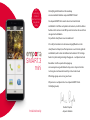 1
1
-
 2
2
-
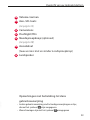 3
3
-
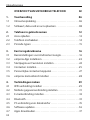 4
4
-
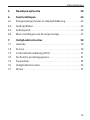 5
5
-
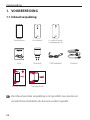 6
6
-
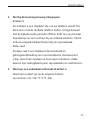 7
7
-
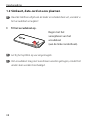 8
8
-
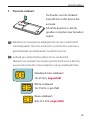 9
9
-
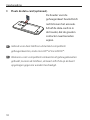 10
10
-
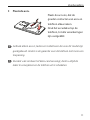 11
11
-
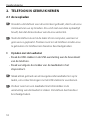 12
12
-
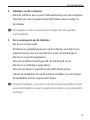 13
13
-
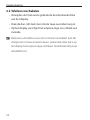 14
14
-
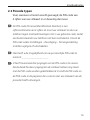 15
15
-
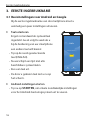 16
16
-
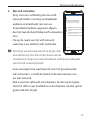 17
17
-
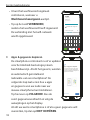 18
18
-
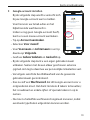 19
19
-
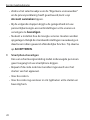 20
20
-
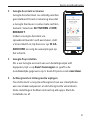 21
21
-
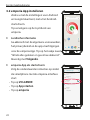 22
22
-
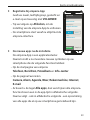 23
23
-
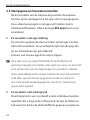 24
24
-
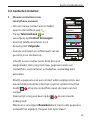 25
25
-
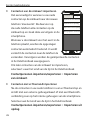 26
26
-
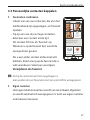 27
27
-
 28
28
-
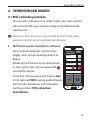 29
29
-
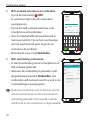 30
30
-
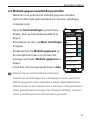 31
31
-
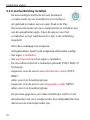 32
32
-
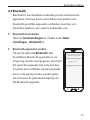 33
33
-
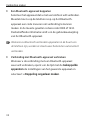 34
34
-
 35
35
-
 36
36
-
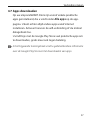 37
37
-
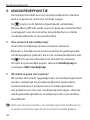 38
38
-
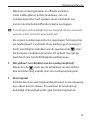 39
39
-
 40
40
-
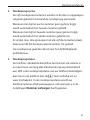 41
41
-
 42
42
-
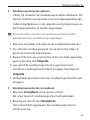 43
43
-
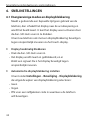 44
44
-
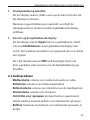 45
45
-
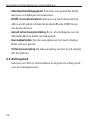 46
46
-
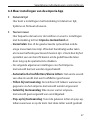 47
47
-
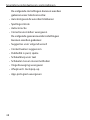 48
48
-
 49
49
-
 50
50
-
 51
51
-
 52
52
-
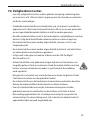 53
53
-
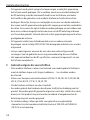 54
54
-
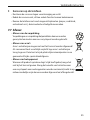 55
55
-
 56
56
EMPORIA Smart 3 de handleiding
- Categorie
- Telefoons
- Type
- de handleiding
- Deze handleiding is ook geschikt voor
Gerelateerde papieren
Andere documenten
-
SOS EV-07B Gebruikershandleiding
-
Gigaset Full Display HD Glass Protector (GX290 / GX290 plus) Gebruikershandleiding
-
Gigaset Full Display HD Glass Protector de handleiding
-
Gigaset GS3 64 GB GREY de handleiding
-
Gigaset Book Case SMART (GS290) Gebruikershandleiding
-
Gigaset GS4 64GB BLACK de handleiding